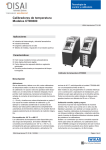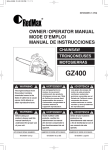Download Sistema de Acoplamiento OmniBook Guía del Usuario
Transcript
Sistema de Acoplamiento OmniBook
Guía del Usuario
3-1
Aviso
Este manual y los ejemplos que contiene se suministran “tal cual” y están sujetos a
cambios sin previo aviso. Hewlett-Packard Company no ofrece ningún tipo de
garantía con respecto a este material, incluyendo, pero sin limitarse a, las garantías
implícitas de comerciabilidad e idoneidad para un fin determinado. HewlettPackard Co. no asume responsabilidad alguna por los posibles errores contenidos
en este manual, ni por los daños casuales o emergentes relacionados con el
suministro, funcionamiento o uso de este manual o de los ejemplos que contiene.
© Copyright Hewlett-Packard Company 1998. Reservados todos los derechos.
Queda expresamente prohibido reproducir, adaptar o traducir este manual sin la
autorización previa y por escrito de Hewlett-Packard Company, excepto lo
permitido por las leyes de derechos de autor.
Los programas que controlan este producto están protegidos por las leyes de
derechos de autor, y están reservados todos los derechos. Queda expresamente
prohibido reproducir, adaptar o traducir dichos programas sin la autorización
previa y por escrito de Hewlett-Packard Co.
Algunas partes de los programas que controlan este producto pueden estar bajo la
protección de derechos de autor de Microsoft Corporation, SystemSoft Corp.,
Crystal Semiconductor Corporation, Phoenix Technologies, Ltd., NeoMagic, Inc. y
ATI Technologies Inc. Consulte los avisos adicionales acerca de los derechos de
autor en los respectivos programas.
Microsoft, MS, MS-DOS y Windows son marcas comerciales registradas de Microsoft
Corporation. Pentium y el logotipo Intel Inside son marcas comerciales registradas
estadounidenses y MMX es una marca comercial estadounidense de Intel
Corporation.
Para información sobre la garantía, consulte el folleto Soporte y Servicio.
,I[PIXX4EGOEVH'SQTER]
1SFMPI'SQTYXMRK(MZMWMSR
4VYRIVMHKI%ZI
'YTIVXMRS'%
3-2
Contrato de Licencia de Software HP
El PC HP OmniBook contiene programas de software ya instalados. Lea el Contrato
de Licencia de Software antes de proseguir.
4SVJEZSVPIEEXIRXEQIRXIIWXIGSRXVEXSHIPMGIRGME]PEHIGPEVEGM¸RHIKEVERX½E
PMQMXEHEERXIWHITVSGIHIVEPQERINSHIIWXIIUYMTS0SWHIVIGLSWWSFVIIP
WSJX[EVIPIWIVÈRXVERWJIVMHSWEGSRHMGM¸RHIUYIEGITXIXSHSW]GEHEYRSHIPSW
XÁVQMRSW]GSRHMGMSRIWHIPGSRXVEXSHIPMGIRGMEHIYWS)PMRMGMSIRIPQERINSHIP
IUYMTSWIIRXIRHIVÈGSQSYREEGITXEGM¸RMQTP½GMXEHIXEPIWXÁVQMRSW]
GSRHMGMSRIW7MRSIWXÈHIEGYIVHSGSRPSWXÁVQMRSW]GSRHMGMSRIWHIPGSRXVEXSHI
PMGIRGMEFSVVIMRQIHMEXEQIRXIIPWSJX[EVIHIPEYRMHEHHIHMWGSHYVS]HIWXVY]E
PSWHMWUYIXIWQEIWXVSWSFMIRHIZYIPZEIPGSQTYXEHSVGSRIPWSJX[EVITEVEUYIPI
WIEVIIQFSPWEHSIPMQTSVXITSVGSQTPIXS
)PLIGLSHITVSWIKYMVGSRPEGSRJMKYVEGM¸RMRHMGEVÈPEEGITXEGM¸RHIPYWYEVMSHI
PSWXÁVQMRSWHIPEPMGIRGME
%QIRSWUYIWIMRHMUYIPSGSRXVEVMSEGSRXMRYEGM¸RIWXI'SRXVEXSHI0MGIRGMEHI7SJX[EVI
HI,4VIKMVÈIPYWSHIPWSJX[EVIUYIWIPIWYQMRMWXVEEPGPMIRXIJSVQERHSTEVXIHIP
GSQTYXEHSV,46IIQTPE^EVÈXSHSWPSWXÁVQMRSWHIPMGIRGMEWHIWSJX[EVIHISXVSW
JEFVMGERXIWHMWXMRXSWHI,4UYITYIHERIRGSRXVEVWIIRP½RIESIRGYEPUYMIV
HSGYQIRXEGM¸RSIRSXVSWQEXIVMEPIWGSRXIRMHSWIRPEGENEIRPEUYIWIWYQMRMWXVEIP
4'
2SXE El software de sistema operativo de Microsoft se le concede bajo licencia de
acuerdo con el Contrato de Licencia para Usuario Final (EULA) de Microsoft
contenido en la documentación de Microsoft.
El uso del software se regirá por los siguientes Términos de la Licencia:
9WS El Cliente podrá utilizar el software en cualquier PC, pero no queda facultado para
utilizarlo en redes de computación o en más de un PC. El Cliente no queda facultado
para desensamblar o descompilar el software, a menos que esté permitido por la ley.
'STMEW]%HETXEGMSRIW El Cliente puede realizar copias o adaptaciones del
software única y exclusivamente: (a) con objeto de tener una copia de seguridad
del mismo o (b) cuando la copia o adaptación sea un procedimiento necesario
para el uso del software en un PC, siempre y cuando tales copias o adaptaciones no
sean utilizadas para otros fines.
8MXYPEVMHEH El Cliente acepta que por la presente licencia no adquiere ninguna
titularidad sobre el software salvo aquélla que se refiere a la posesión del medio
físico en el que está grabado el software. El Cliente reconoce y acepta que el
software se encuentra registrado y protegido por los derechos de autor
(“copyright”) y demás derechos de propiedad intelectual pertinentes. Asimismo, el
Cliente reconoce y acepta que el software objeto de licencia puede haber sido
desarrollado por un tercero cuyo nombre aparece especificado en los avisos de
derechos de autor (“copyright”) incluidos con el software, quien estará facultado
3-3
para exigir responsabilidades al Cliente por cualquier infracción de los derechos de
autor o incumplimiento de este Contrato de Licencia.
'(631GSR4VSKVEQEHI6IGYTIVEGM¸RHIP4VSHYGXSSi el PC se ha suministrado con
un CD-ROM que incluye un programa de recuperación del producto: (i) El CD-ROM que
contiene el programa de recuperación del producto y/o la utilidad de soporte
únicamente se podrán utilizar para restaurar el disco duro del PC con el que se
suministró originalmente el CD-ROM que contiene el programa de recuperación del
producto. (ii) El uso de cualquier software de sistema operativo de Microsoft incluido
en dicho CD-ROM que contiene el programa de recuperación del producto se regirá por
el Contrato de Licencia para Usuario Final (EULA) de Microsoft.
8VERWJIVIRGMEHI(IVIGLSWWSFVIIP7SJX[EVIEl Cliente puede ceder a terceros los
derechos que por este Contrato de Licencia se le conceden sobre el software, única y
exclusivamente cuando dicha transferencia se refiera a la totalidad de los derechos
concedidos y el Cliente obtenga la previa aceptación de todos y cada uno de los
Términos y Condiciones del presente Contrato de Licencia por parte del tercero
cesionario. En caso de cesión, el Cliente acepta la expiración de sus derechos sobre el
software y se obliga a destruir las copias y adaptaciones efectuadas del software o a
entregarlas al tercero cesionario.
7YFPMGIRGME](MWXVMFYGM¸REl Cliente no puede arrendar o conceder una
sublicencia del software, ni distribuir o comercializar copias o adaptaciones del
software en soportes físicos o mediante sistemas de telecomunicación, sin el
consentimiento previo y por escrito de Hewlett-Packard.
6IWSPYGM¸R Hewlett-Packard se reserva la facultad de resolver la presente licencia en
caso de incumplimiento por parte del cliente de cualquiera de los Términos y
Condiciones de la misma, siempre y cuando Hewlett-Packard hubiese requerido
previamente al Cliente para que pusiese remedio a ese incumplimiento y el Cliente no
lo solventase en el plazo de treinta (30) días a partir de la fecha de tal requerimiento.
%GXYEPM^EGMSRIW]1INSVEW El Cliente acepta que la licencia del software no incluye
actualizaciones o mejoras al mismo, las cuales podrán estar disponibles a través de
Hewlett-Packard mediando el oportuno contrato de soporte, en su caso.
'PÈYWYPEHI)\TSVXEGM¸R El Cliente se compromete a no exportar o reexportar ni el
software ni sus copias o adaptaciones en contravención de los reglamentos de EE.UU.
sobre control de exportaciones o cualquier otro reglamento o legislación aplicable.
(IVIGLSW6IWXVMRKMHSWHIP+SFMIVRSHI))99 La utilización, duplicación o revelación por
parte del Gobierno de EE.UU. está sujeta a restricciones, tal y como se regula en el
subpárrafo (c)(1)(ii) de la cláusula de Derechos sobre Datos Técnicos y Software de
Computación (Rights in Technical Data and Computer Software) de DFARS 252.2277013. Hewlett-Packard Company, 3000 Hanover Street, Palo Alto, CA 94304 EE.UU. Los
derechos para departamentos y organismos del Gobierno de EE.UU. no dependientes
del Departamento de Defensa se encuentran regulados en FAR 52.227-19(c)(1,2).
3-4
Contenidos
'¸QS9XMPM^EVIP%GSTPEHSV .............................. Características del Sistema de Acoplamiento ................. 3-9
Funciones Básicas .................................. 3-11
Para configurar el acoplador ......................... 3-12
Para acoplar el OmniBook ........................... 3-14
Para desacoplar el OmniBook ........................ 3-16
Para desacoplar manualmente el OmniBook .............. 3-18
Para establecer una contraseña de acoplamiento ........... 3-19
Para encender y apagar el OmniBook ................... 3-20
Para conectar un cable de seguridad ................... 3-21
Para crear un perfil de hardware acoplado en Windows NT.... 3-23
Cómo Realizar las Conexiones .......................... 3-24
Para conectar un teclado externo ...................... 3-25
Para activar una tecla Fn externa ...................... 3-25
Para conectar un mouse PS/2 ......................... 3-26
Para conectar un mouse serie ........................ 3-26
Para conectar un dispositivo serie...................... 3-27
Para conectar un dispositivo SCSI ...................... 3-27
Para conectar un dispositivo bus serie universal (USB) ....... 3-29
Para conectar un monitor externo ..................... 3-30
Para utilizar el soporte del monitor (pantalla externa)........ 3-31
Para habilitar las pantallas incorporada y externa........... 3-31
Para conectar un dispositivo paralelo ................... 3-32
Para insertar una tarjeta de PC ........................ 3-33
Para retirar una Tarjeta de PC ......................... 3-34
Para conectar un equipo de sonido .................... 3-36
'¸QS-RWXEPEV%GGIWSVMSW ...............................
Cómo Utilizar el Adaptador del Compartimento de Módulos .....
Para instalar el adaptador del compartimento de módulos ....
Para reemplazar un módulo conectable .................
Cómo Instalar Placas PCI ..............................
Cómo Instalar Dispositivos de PC ........................
Para instalar el dispositivo de PC ......................
Cómo formatear un disco duro en el
compartimento de dispositivos de PC ...................
3-39
3-40
3-44
3-47
3-51
3-52
3-60
3-5
6IWSPYGM¸RHI4VSFPIQEW............................... Cómo Solucionar Problemas ........................... 3-65
)WTIGMJMGEGMSRIWI-RJSVQEGM¸R6IKYPEXSVME ..................
Especificaciones....................................
Información Regulatoria ..............................
Europa ........................................
3-6
3-71
3-72
3-73
1
Cómo Utilizar el Acoplador
3-7
Cómo Utilizar el Acoplador
¡Felicidades! Con el sistema de acoplamiento del OmniBook (al que nos referiremos
como acoplador en este manual) puede aumentar considerablemente la
conveniencia del OmniBook para uso de sobremesa. Mediante una conexión
(conectando el OmniBook al acoplador) puede acceder fácilmente a estos tipos de
dispositivos:
♦
Impresora, unidad externa de disquetes u otro dispositivo paralelo.
♦
Módem u otro dispositivo serie estándar.
♦
Dispositivos de bus serie universal (USB).
♦
Dispositivos SCSI-2 e IDE.
Dispositivos CardBus tipo II y tipo III.
♦
♦
♦
Módulos conectables de OmniBook adicionales.
Placas accesorias PCI.
Dispositivos de expansión de PC.
Teclado y mouse externos.
♦
Monitor externo.
♦
Conexiones de sonido.
♦
♦
3-8
Cómo Utilizar el Acoplador
Características del Sistema de Acoplamiento
Características del Sistema de Acoplamiento
Vista de la parte posterior del acoplador
1.
2.
3.
4.
5.
6.
7.
8.
9.
10.
11.
12.
13.
14.
15.
16.
Dos ranuras para tarjeta de PC tipo II o tipo III (CardBus habilitado)
Cierre de seguridad de la tarjeta de PC
Puerto para el Mouse
Puerto para el teclado
Dos puertos del bus serie universal (USB)
Ranuras de placa PCI
Puerto SCSI-2
Puerto serie
Puerto paralelo
Conector de alimentación CA
Puerto para el monitor
Salida para auriculares o altavoz
Entrada de micrófonos
Entrada para línea de audio
Botón de apagado del sistema
Botón de alimentación/suspendido
3-9
Cómo Utilizar el Acoplador
Características del Sistema de Acoplamiento
Vista de la parte frontal del acoplador
17.
18.
19.
20.
21.
22.
23.
24.
25.
26.
27.
28.
29.
3-10
Pestillo de seguridad de la bandeja
Compartimento de dispositivos de PC
Botón de desacoplamiento
Compartimento de módulos conectables
Piloto de acoplamiento
Piloto de espera
Piloto de desacoplamiento
Piloto de alimentación CA
Palanca de seguridad
Puerta de la placa PCI
Cierre de la placa PCI
Ranura del candado Kensington
Pestaña de liberación manual
Cómo Utilizar el Acoplador
Funciones Básicas
Funciones Básicas
Acoplar el OmniBook al acoplador es como agregar varios dispositivos al OmniBook
simultáneamente. El acoplamiento provoca que Windows 95 o Windows 98 cree un
nuevo perfil de hardware. El perfil de hardware por defecto que se suministra con el
OmniBook es un perfil desacoplado.
Nota
Si en el sistema está utilizando Windows NT y el mismo no tiene un perfil de
hardware de acoplamiento, necesitará crear un perfil de acoplamiento en el
OmniBook. Para obtener instrucciones, consulte “Para crear un perfil de hardware
acoplado en Windows NT” en la página 3-23.
Esta sección le muestra cómo conectar y mantener en funcionamiento el acoplador y
el OmniBook con rapidez, y también cómo:
• Configurar el acoplador
• Acoplar el OmniBook.
• Desacoplar el OmniBook.
• Encender y apagar el OmniBook
• Conectar un cable de seguridad
3-11
Cómo Utilizar el Acoplador
Funciones Básicas
Para configurar el acoplador
Importante
Posiblemente, necesite actualizar el BIOS del OmniBook para poder utilizar el
portátil con el sistema de acoplamiento. Consulte las instrucciones de actualización
o el archivo readme en el CD-ROM de actualización del BIOS, proporcionados con
el acoplador.
1. Conecte el cable de alimentación al acoplador y, a continuación, a la toma de CA.
2. Seleccione la plataforma del acoplador apropiada al OmniBook. Haga coincidir la
letra de la plataforma con la del OmniBook que aparece en la etiqueta del
acoplador, junto al pestillo de liberación de la bandeja.
3-12
Cómo Utilizar el Acoplador
Funciones Básicas
3. Sujete el bloque de seguridad a la bandeja (opcional). El bloque de seguridad
impide extraer las tarjetas del OmniBook. El bloque de seguridad en su bandeja
puede estar en una posición diferente de la que se muestra a continuación.
4. Inserte las pestañas de la parte trasera de la bandeja en las ranuras del acoplador y
presione hacia abajo en el borde frontal de la bandeja para fijarla en su sitio.
5. Conecte los equipos externos que tenga al acoplador. Consulte Cómo Realizar las
Conexionesen la página 3-24
3-13
Cómo Utilizar el Acoplador
Funciones Básicas
Para quitar una bandeja
Para quitar una bandeja, deslice el pestillo de liberación de la bandeja hacia adelante
hasta que ésta salga.
Pestaña de
liberación de la
bandeja
Para acoplar el OmniBook
1. Coloque el acoplador en una superficie plana.
2. Deslice la puerta de acoplamiento del OmniBook a la izquierda.
En algunos modelos de OmniBook, incluido el OmniBook 4100, hay una puerta en
el puerto trasero que se abre automáticamente al instalarlo en el acoplador. Puede
ver si el OmniBook tiene esta característica en la Guía de Consulta del OmniBook.
3-14
Cómo Utilizar el Acoplador
Funciones Básicas
3. Coloque el OmniBook en la bandeja del acoplador, con la parte posterior del PC
mirando hacia el conector del acoplador.
3. Coloque los dedos en los agarres de la plataforma, como se muestra más adelante.
Utilice los pulgares para empujar firmemente el computador hacia el acoplador
hasta que el OmniBook se encaje en su sitio. Deberá oír un clic indicando que el
OmniBook está unido al acoplador.
Una vez el OmniBook esté correctamente insertado, el piloto de espera se
encenderá en ámbar. Cuando el OmniBook esté listo para su uso, el piloto de
en verde.
acoplamiento se encenderá
Nota
Si el OmniBook está en modo suspendido o hibernación, o bien si está apagado, los
pilotos no cambiarán hasta el momento de encenderlo.
3-15
Cómo Utilizar el Acoplador
Funciones Básicas
Para desacoplar el OmniBook
Nota
Si ha instalado el bloque de seguridad de la bandeja, cerciórese de que no
sobresale ningún objeto (conector telefónico, conector de red, etc.) de las ranuras
de la tarjeta PC del OmniBook.
1.
Si el acoplador no estuviese conectado a la alimentación CA, encienda el
OmniBook para proporcionar la alimentación de desacoplamiento.
El acoplador no funcionará en este modo de alimentación.
2.
Salga de cualquier aplicación que se esté utilizando en dispositivos que estén
conectados al acoplador (dispositivos de red, USB y PCMCIA.).
3.
Presione el botón
de desacople en el acoplador.
— o—
Si está utilizando Windows 95 o Windows 98, haga clic en Inicio, Expulsar PC.
El piloto
de espera se encenderá en ámbar a continuación.
1.
2.
3.
4.
4.
3-16
Botón de desacoplamiento
Piloto de acoplamiento
Piloto de espera
Piloto de desacoplamiento
Si ha habilitado una contraseña para el acoplador, le será requerida. Deberá
introducirla para desacoplar el OmniBook.
Cómo Utilizar el Acoplador
Funciones Básicas
5.
Cuando oiga emitir dos pitidos y se encienda el piloto de desacoplamiento en
ámbar, tire de la palanca de seguridad en la parte derecha del acoplador para
expulsar el OmniBook.
Dispone de 30 segundos para tirar de la palanca de seguridad, transcurridos los
cuales el acoplador rearma el OmniBook.
3-17
Cómo Utilizar el Acoplador
Funciones Básicas
Para desacoplar manualmente el OmniBook
Si no puede desacoplar el OmniBook usando el botón de desacoplamiento (por
ejemplo, si no dispone de alimentación de CA o de batería), puede desacoplar
manualmente el OmniBook. El desacople manual anula la protección de la
contraseña.
PRECAUCIÓN
2SSPZMHIETEKEVIP3QRM&SSOERXIWHIHIWEGSTPEVPSQERYEPQIRXI)P
HIWEGSTPEQMIRXSQERYEPHIP3QRM&SSOQMIRXVEWPEYRMHEHIWXÈIRGIRHMHETYIHI
SGEWMSREVIPFPSUYISXSXEPHIPWMWXIQE
1. Guarde el trabajo y apague el OmniBook. Cerciórese de emplear la opción Apagar
el sistema del menú Inicio.
2. Si está utilizando un candado Kensington MicroSaver para asegurar el acoplador, quítelo.
3. Tire hacia afuera y mantenga la pestaña de seguridad manual de la esquina trasera
derecha del acoplador mientras tira de la palanca de seguridad para expulsar el
OmniBook.
3-18
Cómo Utilizar el Acoplador
Funciones Básicas
Para establecer una contraseña de acoplamiento
Nota
Debe establecerse una contraseña de administrador para poder establecer una de
usuario. La información detallada sobre el establecimiento de contraseñas de
administrador figura en la Guía de Consulta suministrada con el OmniBook.
La seguridad de la contraseña protege del acceso al OmniBook. Si la utiliza, deberá
introducir la contraseña en determinados momentos (definidos en Opciones de
Contraseña). Así es como se especifica una contraseña de acoplamiento.
1. Cierre todas las aplicaciones, y a continuación cierre Windows y reinicie
OmniBook.
2. Cuando vea el logotipo de HP, presione F2 para entrar en la utilidad de
Configuración del BIOS.
3. Utilice las teclas de flechas a la derecha o a la izquierda para seleccionar el menú
Seguridad, y a continuación use las teclas de flechas hacia arriba o hacia abajo
para seleccionar la contraseña de desacoplamiento.
Nota: Se debe habilitar la contraseña de arranque antes de que se pueda
seleccionar Desacoplamiento.
4. Presione F5 o F6 para seleccionar Desacoplamiento:Habilitado.
5. Seleccione Fijar contraseña de usuario e introduzca la contraseña como usuario.
6. Guarde y salga de la utilidad de Configuración.
Para una información más detallada sobre establecimiento de contraseñas, vea la Guía
de Consulta del OmniBook.
3-19
Cómo Utilizar el Acoplador
Funciones Básicas
Para encender y apagar el OmniBook
4EVE IRGIRHIV IP 3QRM&SSO
•
Presione el botón
de encendido en la parte izquierda del acoplador.
4EVE ETEKEV IP 3QRM&SSO WMR HIWEGSTPEQMIRXS
•
Guarde el trabajo y cierre las aplicaciones abiertas.
•
Cierre convenientemente el sistema operativo.
•
Presione el botón de apagado
de sistema en la parte izquierda del acoplador.
Para suspender el OmniBook sin desacoplamiento.
1. Guarde el trabajo y cierre las aplicaciones abiertas.
2. Presione el botón de encendido
en el lado izquierdo del acoplador.
1. Botón de encendido
2. Botón de apagado
3-20
Cómo Utilizar el Acoplador
Funciones Básicas
Para conectar un cable de seguridad
El acoplador incorpora un puerto de seguridad que le permite asegurarlo con un
cable. Los sistemas de candado Kensington MicroSaver funcionan con estos puertos y
se pueden adquirir en muchas tiendas de computadores. El acoplador debe estar
protegido con un sistema de candado Kensington para que funcionen las otras
características de seguridad física del sistema de acoplamiento, tales como el cierre de
la Tarjeta de PC.
NOTA
Establezca una contraseña de acoplamiento para evitar desacoplamientos no
autorizados. Consulte “Para establecer una contraseña de acoplamiento” en la
página 3-19
1. Para asegurar tarjetas de PC instaladas en el acoplador, compruebe que los
botones de expulsión de tarjetas de PC estén presionados y deslice la palanca de
seguridad de la tarjeta de PC hasta la posición de cierre.
2. Para asegurar un módulo conectable instalado en el acoplador, retire la puerta de
la placa PCI y deslice el pestillo de seguridad del módulo hasta la posición de
cierre.
3-21
Cómo Utilizar el Acoplador
Funciones Básicas
3. Reinstale la puerta de la placa PCI y alinee el agujero del cierre de dicha placa con
la ranura del candado Kensington del acoplador.
4. Enrolle el cable alrededor de un objeto fijo seguro, como por ejemplo la pata de la
mesa, de manera que no pueda retirarse cuando esté cerrado el candado.
5. Haga un nudo deslizante alrededor del objeto fijo.
6. Pase el candado Kensington por el agujero del cierre de la placa PCI e insértelo en
la ranura del candado Kensington del acoplador; a continuación, retire la llave.
Guarde la llave en un lugar seguro lejos del OmniBook.
3-22
Cómo Utilizar el Acoplador
Funciones Básicas
Para crear un perfil de hardware acoplado en Windows NT
Cuando en el sistema del usuario se instaló Windows NT 4.0, se creó un perfil de
hardware. Si no dispone ya de un perfil acoplado, puede copiar este perfil original y
prepararlo a la medida del perfil de hardware acoplado.
1. Desacople el OmniBook.
2. Haga doble clic en la opción Sistema del Panel de control.
3. Haga clic en la pestaña Perfiles de hardware.
4. Haga clic en el perfil de configuración original, seguido de clic en Copiar, e
introduzca un nombre para la configuración de acople. A continuación, haga clic
en Aceptar.
5. Haga clic en Propiedades en la pestaña de Perfiles de hardware.
6. Compruebe que IWXIIWYRGSQTYXEHSVTSVXÈXMP en la pestaña General y haga clic
en )PGSQTYXEHSVIWXÈEGSTPEHS.
7. Haga clic en Aceptar para salir del menú Propiedades, y a continuación vuelva a
salir de la configuración Perfiles de hardware.
8. Cierre el Omnibook y acóplelo.
9. Reinicialice el OmniBook y seleccione el perfil acoplado de la lista que aparece en
el inicio.
10. Haga clic en Configuración, Panel de control, Dispositivos y cerciórese de que
están habilitados todos los dispositivos que se precisen en la configuración de
acoplamiento.
Puede ser que necesite instalar controladores para dispositivos adicionales utilizados
con el acoplador. Consulte la documentación suministrada con estos dispositivos si
desea obtener información
Nota
Para más información sobre configuración de perfiles de hardware, consulte la
documentación de Microsoft Windows NT.
3-23
Cómo Utilizar el Acoplador
Cómo Realizar las Conexiones
Cómo Realizar las Conexiones
Al realizar las conexiones, observe que la orientación de los puertos en el acoplador
está en sentido inverso a los del OmniBook. De la vuelta a los cables cuando los
cambie del Omnibook al acoplador. Esta sección describe cómo conectar los
dispositivos al acoplador, incluidos los siguientes:
• Teclado externo.
• Mouse externo PS/2 o serie.
• Dispositivo serie estándar (9 pines).
• Dos dispositivos bus serie universal (USB).
• Dispositivo SCSI-2
• Pantalla externa.
• Impresora u otro dispositivo paralelo (25 pines).
• Micrófono externo o fuente de sonido.
• Auriculares o altavoces.
• Tarjetas de PC.
3-24
Cómo Utilizar el Acoplador
Cómo Realizar las Conexiones
Para conectar un teclado externo
Puede utilizar tanto el teclado incorporado del OmniBook como el teclado externo
mientras el sistema está acoplado.
1. Conecte el cable del teclado al puerto del teclado.
2. Conecte el OmniBook al acoplador de puerto.
Puerto de teclado
Si se conecta un teclado después del acoplamiento del OmniBook encendido, puede
que no se reconozca el teclado. Si esto ocurre, reinicie el OmniBook para permitir que
el sistema reconozca el teclado.
Para activar una tecla Fn externa
Si está utilizando un acoplador con un teclado externo, reemplace las teclas
CTRL+ALT por Fn. En caso necesario, puede habilitar la tecla externa Fn desde la
utilidad de Configuración del BIOS. Esta tecla se activa por defecto. Consulte la Guía de
Consulta del OmniBook para obtener una descripción completa de la Utilidad de
Configuración del BIOS.
1. Cierre todas las aplicaciones y, a continuación, cierre Windows y vuelva a arrancar
el OmniBook. En caso necesario, puede presionar CTRL+ALT+SUPR para volver a
arrancar.
2. Cuando aparezca el logotipo de HP OmniBook,
TVIWMSRI<*>TEVEIRXVEVIR'SRJMKYVEGM¸R
3. Utilice la tecla de flecha derecha para resaltar el menú Dispositivos de Sistema.
4. Cerciórese de que la tecla Fn externa está activada.
5. Presione F10 para guardar los valores y salir de la utilidad de configuración.
3-25
Cómo Utilizar el Acoplador
Cómo Realizar las Conexiones
Para conectar un mouse PS/2
El OmniBook tiene instalada una unidad mousePS/2. Cuando acople, el OmniBook lo
detecta automáticamente y configura el mouse
1. Conecte el cable del mouse al puerto del mouse.
2. Acople el OmniBook en el acoplador.
Puerto del mouse
Para conectar un mouse serie
1. Conecte el cable del mouse serie al puerto serie.
Puerto serie
2. Acople el OmniBook en el acoplador.
3. Utilizando el touch pad o el dispositivo de puntero, haga clic en Inicio,
Configuración, Panel de control.
4. Seleccione Mouse; a continuación, haga clic en General.
5. Haga clic en Cambiar, Mostrar todos los dispositivos y, a continuación, seleccione
Tipos estándar de mouse.
6. Seleccione Mouse serie estándar y haga clic en Aceptar.
7. Haga clic en Aceptar, Cerrar, y haga clic en Sí cuando se le indique que reinicie el
sistema.
3-26
Cómo Utilizar el Acoplador
Cómo Realizar las Conexiones
Para conectar un dispositivo serie
Para conectar dispositivos serie, utilice cables y adaptadores serie estándar que pueden adquirirse
en los distribuidores de computadores y tiendas de artículos electrónicos.
1. Conecte el cable serie al puerto serie.
2. Acople el OmniBook al acoplador.
3. En caso necesario, instale el controlador del dispositivo serie. Consulte el manual
de Windows o el del dispositivo para obtener más instrucciones.
Puerto serie
El puerto serie por defecto es COM1
Para conectar un dispositivo SCSI
El puerto SCSI del acoplador tiene un conector SCSI compacto (HD50F) que le permite
hacer conexiones “daisy chain” externas de dispositivos SCSI al acoplador. Si el
dispositivo se suministró con un cable SCSI que no es compatible con el conector Fast
SCSI-2 HD50F, podrá adquirir cables y adaptadores compatibles en establecimientos
de venta de PC y de artículos electrónicos.
Puerto SCSI
3-27
Cómo Utilizar el Acoplador
Cómo Realizar las Conexiones
Antes de conectar un dispositivo SCSI
Antes de conectar un dispositivo SCSI al acoplador, asigne una dirección SCSI no
utilizada al dispositivo. El acoplador soporta direcciones SCSI de 8-bit (estrecho), de 0
a 6. La dirección SCSI 7 está reservada para el controlador SCSI integrado. El puerto
SCSI en la parte posterior del acoplador y el cable SCSI en el compartimento de
dispositivos de PC están en un solo bus SCSI. Todos los dispositivos SCSI deben tener
una dirección única. Consulte la guía de instalación entregada con el dispositivo para
obtener información sobre la forma de seleccionar una dirección SCSI.
Algunos dispositivos SCSI pueden tener resistencias de terminación que deben
extraerse o inhabilitarse antes de conectarlos al acoplador. Para más detalles, consulte
la guía de instalación del dispositivo. Cuando se utilicen dispositivos SCSI externos,
deberá estar terminado el último dispositivo en el bus SCSI. Los restantes dispositivos
SCSI externos se dejarán sin terminar.
Nota
Algunas unidades de disco duro SCSI son de giro retardado. La dirección SCSI
determina la duración del retardo. Las unidades con direcciones 0 y 1 empiezan a
girar inmediatamente. Para las unidades con direcciones 2 a 6, el retardo total es el
producto de la dirección por el intervalo de retardo.
Para conectar un dispositivo SCSI
1. Desacople el OmniBook si está acoplado.
2. Conecte el cable SCSI al dispositivo y al acoplador.
3. Conecte el dispositivo a la alimentación y enciéndalo.
4. Acople el OmniBook en el acoplador.
5. Instale el controlador del dispositivo SCSI. Siga las instrucciones del manual de
Windows o del dispositivo.
3-28
Cómo Utilizar el Acoplador
Cómo Realizar las Conexiones
Para conectar un dispositivo bus serie universal (USB)
Nota
Windows NT 4.0 no soporta dispositivos bus serie universal (USB).
El bus serie universal (USB) proporciona una interfase serie bidireccional para agregar
dispositivos tales como controladores de juegos, puertos serie y paralelo y escaners de
bus único. El acoplador del OmniBook proporciona dos puertos USB.
•
Conectar el cable del USB a cualquiera de los dos puertos USB, superior o inferior.
Puertos USB
Consulte las instrucciones en el manual del dispositivo USB. Posiblemente, necesite
instalar controladores para el dispositivo USB.
3-29
Cómo Utilizar el Acoplador
Cómo Realizar las Conexiones
Para conectar un monitor externo
Utilice este procedimiento para conectar un monitor externo VGA, SVGA, XGA o (en
algunos OmniBook) SXGA estándar al OmniBook.
1. Conecte el cable de la pantalla al puerto de la pantalla.
2. Acople el OmniBook al acoplador. Normalmente, se apagará la pantalla
incorporada. Si desea utilizar las pantallas incorporada y externa
simultáneamente, consulte la forma de hacerlo en “Para habilitar las pantallas
incorporada y externa”, en la página 3-31.
Puerto de pantalla
3-30
Cómo Utilizar el Acoplador
Cómo Realizar las Conexiones
Para utilizar el soporte del monitor (pantalla externa)
Con el acoplador se suministra un soporte de monitor. El soporte puede aguantar un
peso de 36 kg (80 libras) y monitores con diagonal máxima de 21 pulgadas. Cuando se
configure el soporte del monitor, cerciórese de que el borde ancho presente la cara
hacia delante, como se muestra a continuación.
Para habilitar las pantallas incorporada y externa
• Si se trata de un cambio temporal, presione Fn+F5 (CTRL + ALT + F5 si se utiliza un
teclado externo) para pasar cíclicamente entre las opciones de pantalla (Interna,
Externa, Ambas).
–o bien–
1. Si el cambio es permanente, cierre todas las aplicaciones y, a continuación,
apague Windows y vuelva a arrancar el OmniBook.
2. Cuando aparezca el logotipo de HP OmniBook, presione<F2>paraentraren
Configuración.
3. En el menú Principal, utilice la tecla de flecha abajo para resaltar el Dispositivo de
Pantalla de Vídeo.
4. Presione INTRO para visualizar las opciones.
5. Seleccione Auto (detecta automáticamente el monitor externo) o Ambas.
6. Presione F10 para guardar los valores y salir de Configuración.
3-31
Cómo Utilizar el Acoplador
Cómo Realizar las Conexiones
Para conectar un dispositivo paralelo
Utilice cables y adaptadores paralelos estándar para conectar dispositivos paralelos,
que pueden adquirirse en los distribuidores de computadores y tiendas de artículos
electrónicos.
Indicación
La unidad de disquete suministrada con alguno de los modelos OmniBook puede
conectarse externamente mediante el puerto paralelo utilizando un cable de
disquete/paralelo opcional.
1. Conecte el cable paralelo al puerto paralelo.
2. Acople el PC OmniBook al acoplador.
3. En caso necesario, instale el controlador del dispositivo paralelo.
Consulte el manual de Windows o el del dispositivo para obtener más instrucciones.
Puerto paralelo
El puerto paralelo de 25 pines del acoplador es un puerto paralelo estándar mejorado(EPP/ECP).
3-32
Cómo Utilizar el Acoplador
Cómo Realizar las Conexiones
Para insertar una tarjeta de PC
ATENCIÓN
2SMRWXEPIIPWSJX[EVI'EVH7IVZMGIWS7SGOIX7IVZMGIWUYIZIRKEGSRPEXEVNIXEHI4'HIP
GPMIRXI)P3QRM&SSO]EMRGPY]I'EVH7IVZMGIW]7SGOIX7IVZMGIWUYIEYXSQÈXMGEQIRXI
HIXIGXERIMRWXEPERPEWXEVNIXEWHI4'UYIIPYWYEVMSMRWXEPIIRPEWHSWVERYVEWHIXEVNIXEIRIP
EGSTPEHSV:IVWMSRIWHMJIVIRXIWHIIWXIWSJX[EVITYIHIREPXIVEVIWXIWIVZMGMS
2YRGEVIXMVIYREXEVNIXEMRGSVTSVEHEQMIRXVEWYREYRMHEHHIXEVNIXEHI4'HIP3QRM&SSOWI
IRGYIRXVIPI]IRHSSIWGVMFMIRHSHEXSW)WTIVILEWXEUYIPEYRMHEHHIXEVNIXEHI4'HIXIRKEPE
PIGXYVESIWGVMXYVE)RSXVSGEWSTSHV½ERTIVHIVWIHEXSWSIP3QRM&SSOHIXIRIVWI
El OmniBook automáticamente detecta y configura una tarjeta de PC cuando se la
inserta en una ranura de tarjeta de PC. Para información adicional consulte las
instrucciones de la tarjeta.
1. Ponga la tarjeta con su cara hacia arriba y sus agujeros de conexión frente a la
ranura de tarjetas.
2. Deslice la tarjeta de PC dentro de la ranura hasta que ya no entre más.
Cuando el Omnibook reconozca y configure la tarjeta, el OmniBook dará dos
pitidos (sólo Windows 95 y Windows 98).
Nota
Puede bloquear las tarjetas utilizando un candado Kensington. Consulte “Para
conectar un cable de seguridad” en la página 3-21.
3-33
Cómo Utilizar el Acoplador
Cómo Realizar las Conexiones
Para retirar una Tarjeta de PC
ATENCIÓN
2YRGEVIXMVIYREXEVNIXEHI)7QMIRXVEWIWXÁEFMIVXEYREETPMGEGM¸RUYIIWXÁ
GSRJMKYVEHETEVEYWEVIWEXEVNIXE7EPKETVMQIVSHIPEETPMGEGM¸R7MWEGEPEXEVNIXE
PEETPMGEGM¸RSIP3QRM&SSOTYIHIEGXYEVMQTVIHIGMFPIQIRXISHIXIRIVWILEWXE
UYIWIVIMRMGMEPMGIIP3QRM&SSO
2YRGEMRWIVXISVIXMVIYREXEVNIXEMRGSVTSVEHEQMIRXVEWYREYRMHEHHIXEVNIXEHI4'
HIP3QRM&SSOWIIRGYIRXVIPI]IRHSSIWGVMFMIRHSHEXSW)WTIVILEWXEUYIPE
YRMHEHHIXEVNIXEHI4'HIXIRKEPEPIGXYVESIWGVMXYVE)RSXVSGEWSTSHV½ER
TIVHIVWIHEXSWSIP3QRM&SSOHIXIRIVWI
1. Si está utilizando Windows 95, haga clic en el indicador de Tarjeta de PC de la
barra de tareas; a continuación, haga clic en Detener.
Si está utilizando Window NT, apague el OmniBook.
De este modo protegerá los datos y evitará problemas inesperados.
2.
3-34
Desbloquee las ranuras de tarjetas en la parte trasera del acoplador. Si se está
utilizando un candado Kensington MicroSaver para asegurar el acoplador, deberá
retirar primero el candado.
Cómo Utilizar el Acoplador
Cómo Realizar las Conexiones
3. Presione el botón de expulsión una vez para que aparezca; a continuación, vuelva
a presionarlo para expulsar la tarjeta de PC. Tire ahora de la tarjeta para sacarla.
3-35
Cómo Utilizar el Acoplador
Cómo Realizar las Conexiones
Para conectar un equipo de sonido
Nota
Si se conectan altavoces externos, se desconectan automáticamente los altavoces
internos del OmniBook. Si se conecta un micrófono externo, automáticamente se
desconecta el micrófono interno.
Si se conectan altavoces o un micrófono externos al OmniBook, los altavoces o el
micrófono conectados al acoplador se desconectan automáticamente.
Conector de entrada de línea
para una fuente de sonido
externa (como un lector de CD).
Conector de salida
amplificada para
auriculares o
altavoces.
3-36
Entrada de
micrófono para un
micrófono externo.
2
Cómo Instalar Accesorios
3-37
Cómo Instalar Accesorios
Este capítulo proporciona instrucciones sobre cómo:
♦
Instalar y utilizar el adaptador del compartimento de módulos.
♦
Instalar placas accesorias de PCI en las 2 ranuras de longitud media para PCI.
♦
Instalar dispositivos SCSI e IDE en el compartimento de dispositivos de
expansión de PC de 5,25 pulgadas.
♦
Formatear unidades de disco duro instaladas en el compartimento de
expansión de PC.
Hewlett-Packard ofrece una extensa gama de accesorios para OmniBook y el
sistema de acoplamiento. Si desea obtener información sobre accesorios, consulte
el sitio web del HP OmniBook en www.hp.com/omnibook.
3-38
Cómo Instalar Accesorios
Cómo Utilizar el Adaptador del Compartimento de Módulos
Cómo Utilizar el Adaptador del
Compartimento de Módulos
El adaptador opcional del compartimento de módulos le permite utilizar los
módulos IDE conectables del OmniBook, como unidades de CD-ROM, unidades LS120 o unidades DVD, con el acoplador. En esta sección se describe cómo:
• Instalar el adaptador de módulos en el compartimento de módulos
conectables.
• Instalar y extraer módulos conectables.
Hay un adaptador de módulos para cada modelo de OmniBook soportado por el
acoplador. El adaptador del compartimento de módulos debe adquirirse por
separado. Para utilizar los módulos conectables a un determinado OmniBook,
instale el adaptador de módulos correspondiente a ese OmniBook.
Si desea obtener información sobre adaptadores del compartimento de módulos,
consulte al vendedor o visite el sitio web del HP OmniBook en
www.hp.com/omnibook. Para más información sobre módulos conectables,
consulte el manual incluido con dichos módulos, la Guía de Consulta del
OmniBook o visite el sitio web del HP OmniBook.
3-39
Cómo Instalar Accesorios
Cómo Utilizar el Adaptador del Compartimento de Módulos
Para instalar el adaptador del compartimento de
módulos
AVISO
4EVEIZMXEVVMIWKSWHIHIWGEVKEWIPÁGXVMGEWI\XVEMKEIPGEFPIHIEPMQIRXEGM¸RHIPE
XSQEHIEPMQIRXEGM¸RERXIWHIVIXMVEVPEGYFMIVXEWYTIVMSVHIPEGSTPEHSV7YTVMQE
XEQFMÁRXSHEWPEWGSRI\MSRIWHIVIH]HIWGSRIGXIPSWHMWTSWMXMZSWI\XIVRSW:YIPZE
ETSRIVWMIQTVIPEGYFMIVXEWYTIVMSVHIPEGSTPEHSVERXIWHIIRGIRHIVPSHIRYIZS
Importante
Necesitará un destornillador Phillips de tamaño mediano para instalar el adaptador
de módulos.
1. Desacople el OmniBook.
2. Desconecte todos los cables conectados a la parte posterior del acoplador.
3. Desconecte el cable de alimentación del acoplador.
4. Retire el candado Kensington, si está colocado.
5. Extraiga la bandeja del acoplador, si está instalada.
6. Extraiga los cinco tornillos de fijación de la cubierta superior a la base.
3-40
Cómo Instalar Accesorios
Cómo Utilizar el Adaptador del Compartimento de Módulos
7. Deslice la cubierta superior hacia la parte posterior del acoplador,
aproximadamente 1 cm (1/2 pulgadas).
PRECAUCIÓN: Si levanta la cubierta superior sin deslizarla, dañará el acoplador.
8. Pliegue la cubierta superior hacia atrás hasta que descanse en posición
horizontal sobre la superficie de trabajo. Tenga cuidado de no soltar los
conectores de cable.
3-41
Cómo Instalar Accesorios
Cómo Utilizar el Adaptador del Compartimento de Módulos
9. Retire la placa de cubierta de la ranura del compartimento de módulos,
presionando hacia abajo las dos pestañas y empujándola hacia fuera..
10. Extraiga y guarde el tornillo de bloqueo del alojamiento del compartimento de
módulos.
11. Inserte el adaptador de módulos para los módulos conectables del OmniBook
en el compartimento de módulos, hasta bloquearlo en su sitio.
12. Reinstale el tornillo de bloqueo en el agujero de la parte superior del
alojamiento del compartimento de módulos para fijar el adaptador de módulos
en el compartimento. Este tornillo impide extraer el adaptador de módulos del
acoplador.
3-42
Cómo Instalar Accesorios
Cómo Utilizar el Adaptador del Compartimento de Módulos
13. Conecte el cable 2 IDE, el cable 2 audio y el cable 2 de alimentación a los
conectores que sobresalen de la parte posterior del alojamiento del
compartimento de módulos.
14. Coloque con cuidado la cubierta superior del acoplador sobre la base del
acoplador, aproximadamente 1 cm (1/2 pulgadas) detrás de la parte frontal de
la base, y deslice la cubierta superior hacia delante hasta que estén bien
alineados los cinco agujeros para los tornillos.
3-43
Cómo Instalar Accesorios
Cómo Utilizar el Adaptador del Compartimento de Módulos
15. Reinstale los cinco tornillos que había extraído antes.
En este momento, ha completado la instalación del adaptador de módulos.
Para reemplazar un módulo conectable
Importante
Instale sólo dispositivos IDE, como unidades de CD-ROM, unidades LS-120 o
unidades DVD en el compartimento de módulos. El compartimento de módulos no
soporta dispositivos de otra clase, como unidades de disquetes o baterías. Si se
instala un módulo combinado de dispositivo IDE y unidad de disquetes (por
ejemplo, un módulo combinado de CD-ROM/unidad de disquetes), no funcionará
la unidad de disquetes.
Si va a insertar una unidad de CD-ROM, unidad LS-120 o unidad DVD, apague el
OmniBook antes de extraer o instalar el módulo. Esta operación es necesaria
aunque tenga software opcional Tioman de “intercambio en caliente” instalado en
el OmniBook.
Para extraer un módulo conectable
1. Desde el menú Inicio, apague el OmniBook,
–o–
desacople el OmniBook.
3-44
Cómo Instalar Accesorios
Cómo Utilizar el Adaptador del Compartimento de Módulos
2. Si el módulo conectable es fijo, retire la puerta de la placa PCI y deslice el
pestillo de seguridad del módulo hasta la posición de desbloqueado; a
continuación, reinstale la puerta de la placa PCI.
3. Presione el botón de expulsión y extraiga el módulo conectable del acoplador.
Para instalar un módulo conectable
1. Desde el menú Inicio, apague el OmniBook,
–o–
desacople el OmniBook.
3-45
Cómo Instalar Accesorios
Cómo Utilizar el Adaptador del Compartimento de Módulos
2. Deslice el módulo conectable hacia el interior del compartimento de módulos
hasta que haga clic al encajar en su sitio.
3. Para asegurar el módulo conectable (opcional), retire la puerta de la placa PCI
y deslice el pestillo de seguridad del módulo hasta la posición de bloqueado; a
continuación, reinstale la puerta de la placa PCI.
Si desea más información sobre cómo utilizar módulos conectables, vea la Guía de
Consulta del OmniBook o la documentación accesoria incluida con los módulos.
Nota
Para evitar la extracción no autorizada del módulo conectable, debe proteger el
acoplador. El acoplador tiene un puerto de seguridad incorporado que permite
protegerlo con un cable. En muchos establecimientos de PC pueden adquirirse
sistemas de candados Kensington MicroSaver u otros sistemas de candado
compatibles, que funcionan con este puerto. Consulte “Para conectar un cable de
seguridad” en la página 3-21 para ver más detalles.
3-46
Cómo Instalar Accesorios
Cómo Instalar Placas PCI
Cómo Instalar Placas PCI
El acoplador tiene dos ranuras PCI de longitud media para añadir placas accesorias
PCI de esa longitud al acoplador. Puede instalar cualquier placa PCI de longitud
media soportada en una de las dos ranuras PCI del acoplador. El acoplador no
soporta las placas ISA y E-ISA.
Para instalar una placa accesoria PCI
Importante
Consulte las instrucciones de instalación incluidas con la placa accesoria de PCI
para ver las instrucciones específicas de configuración de la placa.
Si tiene alguna dificultad para acceder a las ranuras de la placa PCI a través de la
puerta de acceso PCI, puede retirar la cubierta superior del acoplador con objeto
de facilitar el acceso (opcional). Consulte “Cómo utilizar el procedimiento de
instalación alternativo” en la página 3-49.
1. Apague el OmniBook.
2. Desconecte el cable de alimentación del acoplador.
3. Retire la puerta de acceso PCI situada en el lado derecho del acoplador.
3-47
Cómo Instalar Accesorios
Cómo Instalar Placas PCI
4. Localice la ranura que desea utilizar para la placa accesoria.
5. Desatornille y retire la cubierta de ranura correspondiente a la ranura que esté
utilizando.
6. Mantenga la placa en posición horizontal con el conector orientado hacia el
zócalo y alinee el conector de la placa con el zócalo de la ranura.
7. Deslice la placa hacia el interior de la ranura y presiónela con firmeza para
introducirla en el zócalo. No doble la placa. Cerciórese de que la placa se
desliza por el interior de la ranura hasta llegar al final de su recorrido, sin tocar
los componentes de las demás placas.
8. Fije la placa con el tornillo utilizado para asegurar la cubierta de la ranura.
3-48
Cómo Instalar Accesorios
Cómo Instalar Placas PCI
9. Vuelva a colocar la puerta de acceso PCI.
10. Conecte los cables externos necesarios a la placa PCI.
11. Reinicie el Omnibook.
En este momento, ha completado la instalación de la placa PCI.
Cómo utilizar el procedimiento de instalación alternativo
Si tiene alguna dificultad para acceder a las ranuras de la placa PCI a través de la
puerta de acceso PCI, puede retirar la cubierta superior del acoplador con objeto
de facilitar el acceso (opcional).
AVISO
4EVEIZMXEVVMIWKSWHIHIWGEVKEWIPÁGXVMGEWI\XVEMKEIPGEFPIHIEPMQIRXEGM¸RHIPE
XSQEHIEPMQIRXEGM¸RERXIWHIVIXMVEVPEGYFMIVXEWYTIVMSVHIPEGSTPEHSV7YTVMQE
XEQFMÁRXSHEWPEWGSRI\MSRIWHIVIH]HIWGSRIGXIPSWHMWTSWMXMZSWI\XIVRSW:YIPZE
ETSRIVWMIQTVIPEGYFMIVXEWYTIVMSVHIPEGSTPEHSVERXIWHIIRGIRHIVPSHIRYIZS
1. Retire la cubierta superior del acoplador siguiendo los pasos 1 a 8 de “Para
instalar el adaptador del compartimento de módulos” en la página 3-40.
2. Retire los dos tornillos de fijación de la sección abisagrada del alojamiento de
la placa PCI.
3. Abra la sección abisagrada.
4. Realice los pasos 1 a 8 del procedimiento anterior, “Para instalar una placa”.
3-49
Cómo Instalar Accesorios
Cómo Instalar Placas PCI
5. Cierre la sección abisagrada del alojamiento de la placa PCI y vuelva a colocar
los tornillos.
6. Vuelva a colocar la cubierta superior del acoplador siguiendo los pasos 14 y 15
de “Para instalar el adaptador del compartimento de módulos” en la página
3-40.
7. Vuelva a colocar la puerta de acceso PCI.
8. Conecte los cables externos necesarios a la placa PCI.
9. Reinicie el Omnibook.
3-50
Cómo Instalar Accesorios
Cómo Instalar Dispositivos de PC
Cómo Instalar Dispositivos de PC
Puede instalar un dispositivo de PC de 5 ¼ pulgadas o de 3 ½ pulgadas, por
ejemplo, una unidad de disco duro, en el compartimento de dispositivos de PC. El
compartimento soporta dispositivos IDE y SCSI-2.
Consulte las instrucciones incluidas en el dispositivo de PC para ver las
instrucciones de instalación específicas del dispositivo.
Antes de instalar un dispositivo IDE
Consulte el manual del dispositivo IDE para ver si es necesario establecer puentes o
si hay que seguir algún procedimiento de instalación especial. Si dispone de la
opción de seleccionar Maestro, Esclavo o Selección de cable, seleccione Maestro
para el dispositivo IDE. .
Antes de instalar un dispositivo SCSI
Antes de instalar un dispositivo SCSI en el acoplador, asigne una dirección SCSI no
utilizada al dispositivo. El acoplador soporta direcciones SCSI de 8-bit (estrecho)
con valores de 0 a 6. La dirección SCSI 7 está reservada para el controlador SCSI
integrado. El puerto SCSI en la parte posterior del acoplador y el cable SCSI en el
compartimento de dispositivos de PC están en un solo bus SCSI. Todos los
dispositivos SCSI deben tener una dirección única. Consulte la guía de instalación
entregada con el dispositivo para obtener información sobre la forma de
seleccionar una dirección SCSI.
Importante
Los dispositivos SCSI instalados en el compartimento de dispositivos de PC deben
estar terminados. Consulte la guía de instalación del dispositivo para ver más
detalles.
3-51
Cómo Instalar Accesorios
Cómo Instalar Dispositivos de PC
Para instalar el dispositivo de PC
AVISO
4EVEIZMXEVVMIWKSWHIHIWGEVKEWIPÁGXVMGEWI\XVEMKEIPGEFPIHIEPMQIRXEGM¸RHIPE
XSQEHIEPMQIRXEGM¸RERXIWHIVIXMVEVPEGYFMIVXEWYTIVMSVHIPEGSTPEHSV7YTVMQE
XEQFMÁRXSHEWPEWGSRI\MSRIWHIVIH]HIWGSRIGXIPSWHMWTSWMXMZSWI\XIVRSW:YIPZE
ETSRIVWMIQTVIPEGYFMIVXEWYTIVMSVHIPEGSTPEHSVERXIWHIIRGIRHIVPSHIRYIZS
Importante
Necesitará un destornillador Phillips de tamaño mediano para instalar el
dispositivo.
1. Desacople el OmniBook.
2. Desconecte todos los cables conectados a la parte posterior del acoplador.
3. Desconecte el cable de alimentación del acoplador.
4. Retire el candado Kensington, si está colocado.
5. Extraiga la bandeja del acoplador, si está instalada.
6. Extraiga los cinco tornillos de fijación de la parte superior de la cubierta a la
base.
3-52
Cómo Instalar Accesorios
Cómo Instalar Dispositivos de PC
7. Deslice la cubierta superior hacia la parte posterior del acoplador,
aproximadamente 1 cm (1/2 pulgadas).
PRECAUCIÓN: Si levanta la cubierta superior sin deslizarla, dañará el acoplador.
8. Pliegue la parte superior hacia atrás hasta que descanse en posición horizontal
sobre la superficie de trabajo. Tenga cuidado de no soltar los conectores de
cable.
3-53
Cómo Instalar Accesorios
Cómo Instalar Dispositivos de PC
9. Retire la placa de cubierta del compartimento de módulos de expansión.
10. Extraiga los dos tornillos que fijan el alojamiento del módulo de expansión y
retire el alojamiento del acoplador.
3-54
Cómo Instalar Accesorios
Cómo Instalar Dispositivos de PC
11. Extraiga el juego de montaje del dispositivo de 3 ½ pulgadas del alojamiento.
12. Para instalar el dispositivo en el alojamiento:
En los dispositivos de 5 ¼ pulgadas, instale el dispositivo en el compartimento y
fije el dispositivo de expansión en el alojamiento mediante los cuatro tornillos
incluidos con el dispositivo.
–o–
En los dispositivos de 3 ½ pulgadas:
a. Si va a instalar un dispositivo que requiere acceso al soporte, por ejemplo,
una unidad zip, divida el panel frontal en el juego de montaje.
3-55
Cómo Instalar Accesorios
Cómo Instalar Dispositivos de PC
b. Conecte el dispositivo del compartimento al juego de montaje. Los cuatro
tornillos de montaje pueden estar a los lados o al final, en función del
dispositivo que vaya a instalar.
c. Instale el dispositivo montado en el alojamiento.
3-56
Cómo Instalar Accesorios
Cómo Instalar Dispositivos de PC
13. Conecte el cable de alimentación 1 al dispositivo; a continuación, conecte el
cable 1 IDE o el cable SCSI, según el tipo de módulo. Los cables están provistos
de etiquetas para facilitar su identificación.
Conecte el cable 1 de sonido al módulo (en caso necesario). El cable de
alimentación y los cables de sonido y potencia tienen dos conectores.
Seleccione los conectores que coincidan con el dispositivo PC.
14. Inserte ligeramente el módulo a través de la abertura de la parte frontal del
acoplador (observada desde dentro del acoplador) y colóquelo en posición
horizontal en el acoplador; a continuación, deslice la unidad hacia atrás hasta
que las pestañas del alojamiento queden sujetas por el mecanismo de
retención en la parte inferior del acoplador y los agujeros para los tornillos
estén bien alineados.
3-57
Cómo Instalar Accesorios
Cómo Instalar Dispositivos de PC
15. Fije el alojamiento con los dos tornillos extraídos antes.
16. Coloque con cuidado la parte superior del acoplador en la base de la unidad,
aproximadamente 1 cm (1/2 pulgadas) detrás, y deslice la parte superior hacia
delante hasta que estén bien alineados los cinco agujeros para los tornillos.
3-58
Cómo Instalar Accesorios
Cómo Instalar Dispositivos de PC
17. Instale los cinco tornillos extraídos antes.
En este momento, ha completado la instalación del dispositivo de expansión de PC.
3-59
Cómo Instalar Accesorios
Cómo Instalar Dispositivos de PC
Cómo formatear un disco duro en el compartimento de
dispositivos de PC
Después de instalar un nuevo disco duro en el compartimento de dispositivos de
PC, necesitará formatear el disco. Siga las instrucciones indicadas a continuación
para el correspondiente sistema operativo. .
Cómo formatear un disco duro en Windows 95 y Windows 98
Note
El siguiente procedimiento describe cómo formatear una unidad de disco duro con
una sola partición primaria de DOS. Si desea formatear el disco de otro modo,
seleccione las opciones apropiadas en la utilidad FDISK.
1. Acople el OmniBook e inicie el sistema en Windows 95.
2. Haga clic con el botón derecho del mouse en Mi PC; a continuación, haga clic
con el botón izquierdo del mouse en Propiedades.
3. Haga clic en la ficha Administrador de dispositivos.
4. Busque la entrada de Unidades de disco y haga clic en el signo más () situado
a la izquierda de la entrada.
5. Busque la entrada de la unidad de disco duro. El listado “Generic IDE DISK
TYPE40” es la unidad de disco duro incorporada del OmniBook y “Generic NEC
Floppy Disk” es la unidad de disquetes. Debe listarse una nueva entrada,
correspondiente a la unidad que se utiliza.
6. Haga clic en la entrada para la nueva unidad de disco duro en el
compartimento de dispositivos de PC y en el botón Propiedades de la parte
inferior de la ventana.
7. Haga clic en la ficha configuración y en la unidad Int 13.
8. Haga clic en Aceptar para cerrar las Propiedades de la unidad; a continuación,
haga clic en Aceptar para cerrar las Propiedades del sistema.
9. Haga clic en Sí cuando el sistema le indique que reinicie el PC.
10. Después de reiniciar Windows, haga clic en Inicio, Programas, MS-DOS.
3-60
Cómo Instalar Accesorios
Cómo Instalar Dispositivos de PC
11. Escriba FDISK y presione INTRO.
12. Cuando vea el indicador “¿Desea habilitar soporte para disco grande {N}?”,
teclee “S” y presione INTRO.
13. En la pantalla Opciones de FDISK, introduzca “5”.
14. En la siguiente pantalla, introduzca el número del nuevo disco que está
formateando.
PRECAUCIÓNTenga cuidado de no seleccionar el número del controlador del
disco duro interno del OmniBook, asignado normalmente como unidad C:. Si
lo hiciera, podría borrar toda la información almacenada en el disco duro
interno.
15. En la pantalla Opciones FDISK, introduzca 1 (Crear partición de DOS o Unidad
lógica de DOS).
16. Bajo Crear partición de DOS o Unidad lógica de DOS, seleccione 1 (Crear
Partición primaria de DOS) y presione INTRO.
17. Junto al indicador “¿Desea utilizar el tamaño máximo disponible para una
partición primaria de DOS?”, introduzca S.
18. Cuando se haya creado la partición, presione ESC dos veces para salir de
FDISK; a continuación, escriba exit y presione INTRO para finalizar la sesión de
DOS.
19. Reinicie el sistema.
20. Haga clic en Mi PC. Aparecerá una letra de unidad para la nueva unidad. Haga
clic en este icono con el botón derecho del mouse y seleccione Formatear.
21. Cuando el formato esté completo, repita los pasos 2-6 y apague “Int 13 unit”.
22. Seleccione Aceptar para cerrar las Propiedades de la unidad; a continuación,
seleccione Aceptar para cerrar las Propiedades del sistema.
Después de reiniciar el sistema, la nueva unidad de disco duro deberá estar
preparada para funcionar.
3-61
Cómo Instalar Accesorios
Cómo Instalar Dispositivos de PC
Cómo formatear una unidad de disco duro en Windows NT
1. En el menú Inicio, haga clic en Programas, Herramientas administrativas,
Administrador de discos.
2. Si el nuevo disco duro no está formateado, haga clic en su nombre y seleccione
Partición, Crear en la barra de herramientas de menú.
El sistema creará una letra de unidad para la partición.
3. Si desea cambiar la letra de la unidad, seleccione Herramientas, Asignar letra
de unidad en la barra de herramientas de menú.
Aparecerá una pantalla en la que puede cambiarse la letra de unidad. Haga
clic en Aceptar cuando haya terminado.
4. Seleccione Partición, Asignar cambios ahora para guardar los cambios de
partición; a continuación, haga clic en Sí en el cuadro de diálogo Confirmar.
5. Haga clic en Aceptar en el cuadro de diálogo Administrador de discos.
6. Seleccione Herramientas, Formatear para formatear la unidad de disco. A
continuación, seleccione los parámetros de formato que desee en la pantalla
emergente y haga clic en Inicio.
7. Cuando el formato esté completo, haga clic en Aceptar, Cerrar
8. Salga del Administrador de discos.
9. Consulte el manual de Windows NT para obtener información adicional sobre
partición de unidades de disco.
3-62
3
Resolución de Problemas
3-63
Resolución de Problemas
Si se tienen problemas con el acoplador, pueden seguirse las sugerencias de este
capítulo para llegar a la resolución del problema. .
7MXMIRITVIKYRXEWUYIIWXIQERYEPRSVIWTSRHETYIHI
• Mirar en las ayudas en línea para Windows y otras aplicaciones.
• Buscar información técnica sobre el OmniBook en Internet—visite la página
web de Soporte en http://www.hp.com/omnibook.
• Consultar otros libros sobre Windows, MS-DOS y otras aplicaciones. Compruebe
en la biblioteca local o en librerías.
• Ponerse en contacto con el vendedor o con Hewlett-Packard—consulte el
folleto Soporte y Servicio del OmniBook o Soporte del OmniBook en la
biblioteca en línea de OmniBook .
3-64
Resolución de Problemas
Cómo Solucionar Problemas
Cómo Solucionar Problemas
Si surge algún problema al utilizar el acoplador, busque el síntoma que
corresponda a la situación. Pruebe las sugerencias de una en una.
Si el piloto ámbar de Espera sigue encendido después de acoplar el
OmniBook y éste no reconoce los dispositivos conectados al acoplamiento:
• La versión del BIOS instalada en el OmniBook puede estar anticuada. Las
versiones del BIOS anteriores a la 2.00 no soportan el sistema de acoplamiento.
Véanse las instrucciones de actualización o el archivo readme del CD-ROM de
actualización proporcionado con el sistema de acoplamiento, para obtener
información sobre la forma de determinar la versión del BIOS instalada en el
Omnibook y de actualizarla en caso necesario.
Si el OmniBook no se desacopla después de presionar el botón de
desacoplamiento
• Si no está conectada la alimentación de ca al acoplador, cerciórese de que el
OmniBook está encendido.
• Si se utiliza contraseña, cerciórese de que se acepta.
• Si se le pide que apage dispositivos, y ninguna aplicación está utilizando estos
dispositivos, presione INTRO. En caso contrario, cierre las aplicaciones
correspondientes y trate nuevamente de desacoplar.
• Arranque el sistema y vuelva a intentar el desacoplamiento.
• Desacople manualmente el OmniBook siguiendo las instrucciones dadas en
“Para desacoplar manualmente el OmniBook” en la página 3-20. Reinicialice
siempre el OmniBook después de un desacoplamiento manual.
Si necesita sustituir un cable de alimentación perdido o dañado
• Para obtener el número de parte del recambio del cable de alimentación,
póngase en contacto con el número de teléfono mencionado en el folleto
Soporte y Servicio.
Si no funciona una conexión
• Intente conectar el dispositivo al puerto correspondiente del OmniBook. Esto
puede decirle si el problema está relacionado con el acoplador.
• Cerciórese de que el OmniBook esté completamente introducido en el
acoplador. La conexión no debe tener holguras.
3-65
Resolución de Problemas
Cómo Solucionar Problemas
• Cerciórese de que ambos extremos del cable del dispositivo estén conectados
correctamente y, en caso necesario, terminados.
• Cerciórese de que el dispositivo y el acoplador estén conectados y ambos
tengan conectada la alimentación eléctrica y estén encendidos.
• Vuelva a arrancar el OmniBook.
La batería del OmniBook se descarga mientras está acoplado.
• Cerciórese de que el cable de alimentación CA está conectado al acoplador y a
una toma de alimentación de CA.
Si no funciona un mouse PS/2 o un teclado externos
• Cerciórese de que el mouse o el teclado estén conectados al puerto correcto.
Los puertos del mouse y del teclado se parecen. Consulte la página 3-26.
• Compruebe que el mouse PS/2 esté activado en la Utilidad de Configuración
del BIOS.
Si no puede oír los dispositivos o los archivos de sonido
• Cerciórese de que el sonido no está silenciado por el control de silencio del
OmniBook.
• Intente aumentar el volumen con el control de volumen del OmniBook y el
control de volumen de Windows.
Si no funciona un mouse serie externo
• Compruebe que está habilitado el puerto serie adecuado en la Utilidad de
Configuración BIOS. Consulte “Para conectar un mouse serie” en la página 3-26.
Si no funciona una placa accesoria PCI
• Cerciórese de que la placa accesoria PCI está bien asentada.
• Cerciórese de que ha observado íntegramente las instrucciones de instalación
proporcionadas con la placa.
Si el Omnibook no reconoce una placa accesoria PCI
• Cerciórese de que están instalados los controladores de la placa accesoria PCI.
Consulte las instrucciones proporcionadas con la placa PCI.
3-66
Resolución de Problemas
Cómo Solucionar Problemas
Si no funciona bien el dispositivo SCSI en el compartimento de dispositivos
de PC
• Verifique que los cables SCSI, alimentación 1 y sonido 1 (si se requieren) están
bien conectados al dispositivo. .
• Cerciórese de que el dispositivo tiene la terminación SCSI apropiada.
• Si hay dispositivos SCSI conectados al puerto SCSI en la parte posterior del
acoplador, cerciórese de que están encendidos todos los dispositivos y sólo
uno de ellos, precisamente el último del bus, está terminado.
• Cerciórese de que todos los dispositivos SCSI tienen una dirección SCSI única
de 0 a 6. Consulte la guía de instalación proporcionada con el dispositivo para
obtener información sobre la forma de seleccionar direcciones SCSI.
Si no funcionan bien los dispositivos SCSI conectados al puerto SCSI
• Cerciórese de que están encendidos todos los dispositivos y terminado el
último dispositivo del bus.
• Verifique que los cables del interfaz SCSI están bien conectados.
• Si la conexión de los dispositivos es del tipo “daisy chain”, verifique que no hay
ningún dispositivo terminado en los lugares intermedios de la cadena.
• Cerciórese de que todos los dispositivos SCSI están encendidos antes de iniciar
el OmniBook.
• Cerciórese de que todos los dispositivos SCSI tienen una dirección SCSI única
de 0 a 6. Consulte la guía de instalación proporcionada con el dispositivo para
obtener información sobre la forma de seleccionar direcciones SCSI.
Si no funciona el dispositivo IDE en el compartimento de dispositivos de PC
• Verifique que el cable IDE, el cable de alimentación y los cables de sonido (si
se requieren) están bien conectados.
• Cerciórese de que el dispositivo IDE se ha establecido en “Maestro”. Si a pesar
de ello no funciona, intente los valores “Selección de cable” o “CSEL”. Consulte
la guía de instalación proporcionada con el dispositivo para obtener
información sobre los valores de las opciones Maestro/Esclavo/Selección de
cable.
3-67
4
Especificaciones e
Información Regulatoria
3-69
Especificaciones e Información Regulatoria
El acoplador OmniBook está diseñado para funcionar sin problemas. Las siguientes
recomendaciones le ayudarán mientras trabaja con el OmniBook:
• Si se presentan problemas, consulte las sugerencias y referencias sobre
resolución de problemas en el capítulo 2.
• Observe los límites de temperatura y otras especificaciones listadas en la
próxima sección.
• Si considera que el acoplador precisa asistencia técnica, consulte la garantía y
la información de servicio en el folleto Soporte y Servicio.
Para comunicarse con Hewlett-Packard
Si tiene preguntas que los manuales del OmniBook no responden (incluso después
de haber consultado el contenido y el índice), puede ponerse en contacto con
Hewlett-Packard en la dirección o número de teléfono indicado en el folleto
Soporte y Servicio o en el Soporte del OmniBook de la Biblioteca del OmniBook en
línea. Es necesario que tenga el acoplador y el OmniBook a mano cuando se
formulen las consultas.
3-70
Especificaciones e Información Regulatoria
Especificaciones
Especificaciones
Puertos
Conector de acoplamiento de 240 pines.
Paralelo DB25 (EPP/ECP y unidad de disquetes).
Serie DB9 (115.200-bps).
Puerto VGA, conector hembra de 15 pines sub-D – compatible con DDC.
Conector de teclado externo de 6 pines.
Conector de mouse PS/2 externo de 6 pines.
Conector SCSI-2 compacto
Tres enchufes de audio para salida de altavoz, entrada de línea y entrada
de micrófono.
Conector de alimentación CA.
2 ranuras de media longitud para PCI.
2 ranuras para tarjeta de PC tipo II o tipo III.
2 puertos para bus serie universal (USB).
Compartimento de dispositivos de expansión de PC.
Compartimento de módulos conectables.
Alimentación
Entrada desde 100 a 240 VCA (50 a 60 Hz); 2,5 A.
Seguridad
La ranura del candado Kensington asegura el acoplador, el OmniBook, las
tarjetas de PC, las placas PCI y los módulos conectables.
Dimensiones (sin el soporte
del monitor)
Altura:
Fondo:
Anchura:
76,0 mm (3,21 pulgadas).
401,0 mm (12,60 pulgadas).
428,0 mm (16,8 pulgadas).
Peso
7,9 kg (17,4 libras).
Características
ambientales
Temperatura de
funcionamiento:
Temperatura de
almacenamiento:
Humedad relativa:
IC principales
5 a 35 °C (41 a 95 °F).
-20 a 50 °C (-4 a 122 °F).
10% a 90% (sin condensación).
SCSI-2: Symbios 53C810AE
CardBus: TI PCI1220
PCI: Ultra IDE CMD 0646U2
3-71
Especificaciones e Información Regulatoria
Información Regulatoria
Información Regulatoria
Esta sección proporciona información que demuestra que el acoplador cumple las
reglamentaciones en determinadas regiones. Toda modificación del acoplador no
aprobada expresamente por Hewlett-Packard puede provocar que el fabricante no
asuma la responsabilidad de su funcionamiento en dichas regiones
Este acoplador sólo puede utilizarse con computadores portátiles HP OmniBook,
compatibles I.T.E. (Information Technology Equipment).
3-72
Especificaciones e Información Regulatoria
Información Regulatoria
Europa
Los productos comercializados en Europa por Hewlett-Packard y sus
distribuidores autorizados cumplen las siguientes especificaciones, según
ISO/IEC Guía 22 y EN 45014.
Declaración de Conformidad
Fabricante:
Hewlett-Packard Company
Dirección:
Hewlett-Packard Co.
Mobile Computing Division
19310 Pruneridge Ave.
Cupertino, CA 95014
declara que el siguiente producto
Nombre del producto:
Sistema de acoplamiento HP F1477A
Opciones:
Todas
cumple las siguientes especificaciones de producto
Seguridad:
IEC 950:1991+A1,A2,A3 / EN 60950 (1992)+A1,A2,A3
EMC:
CISPR 22:1993 / EN 55022 (1994): Class B [1]
EN 50082-1:1992
IEC 801-2:1991 / prEN 55024-2 (1992): 4kV CD, 8kV AD
IEC 801-3:1984 / prEN 55024-3 (1991): 3V/m
IEC 801-4:1988 / prEN 55024-4 (1992): líneas de señal de 0,5 kV, líneas de
alimentación de 1,0kV
Información
complementaria:
Este producto cumple con los requerimientos de la directiva de Bajo Voltaje
73/23/EEC, con la Directiva EMC 89/336/EEC y, por consiguiente, lleva el sello
CE.
[1] El producto fue sometido a pruebas según una configuración típica con
periféricos de computador personal de Hewlett-Packard.
Quality Department
Hewlett-Packard Company
Mobile Computing Division
3-73
3-74
Indice
%
'
accesorios
conectables, 3-48, 3-49
instalar, 3-40
acoplador
características, 3-9
configurar, 3-12
acoplar el OmniBook, 3-15
activar
tecla Fn externa, 3-25
adaptador de
compartimento de
módulo
instalar, 3-42
adaptador del
compartimento de
módulos
utilizar, 3-41
alimentación, 3-73
alimentación CA, 3-12
apagar el OmniBook, 3-20
ayuda, 3-66
cable
seguridad, 3-21
Candado Kensington, 3-21
candado MicroSaver, 3-21
cómo instalar placas PCI,
3-50
conectar, 3-27, 3-28
alimentación CA, 3-12
cable de seguridad, 3-21
dispositivo SCSI, 3-28
dispositivo serie, 3-27
dispositivo USB, 3-29
dispositivos de CardBus
de tipo III, 3-34
mouse PS/2, 3-26
mouse serie, 3-26
pantalla externa, 3-30
Tarjeta de PC, 3-34
teclado, 3-25
Configuración del BIOS,
3-25
contraseña
desacoplar, 3-19
contraseña para
desacoplar, 3-19
contrato de licencia, 3-3
crear perfil de hardware,
3-23
&
bandeja de acoplamiento,
3-13
batería
resolución de
problemas, 3-68
bloque de seguridad, 3-13
botón
apagado del
sistema, 3-20
encendido, 3-20
botón de apagado del
sistema, 3-20
botón de encendido, 3-20
bus serie universal, 3-29
(
Declaración de
Conformidad, 3-75
desacoplar
manualmente, 3-18
OmniBook, 3-16
resolución de
problemas, 3-67
desacoplar manualmente,
3-18
dimensiones, 3-73
disco duro
formatear, 3-61
dispositivo
pantalla, 3-30
SCSI, 3-28
serie, 3-27
teclado, 3-25
USB, 3-29
dispositivo paralelo
resolución de
problemas, 3-67
dispositivo USB, 3-29
dispositivos (conectables)
extraer, 3-48
instalar, 3-48
dispositivos de PC
instalar, 3-54
dispositivos IDE
instalar, 3-54
resolución de
problemas, 3-69
dispositivos SCSI
instalar, 3-54
documentación, 3-66
)
encender el
OmniBook, 3-20
especificaciones, 3-73
especificaciones técnicas,
3-73
extraer
Dispositivos de CardBus
de tipo, 3-35
Tarjeta de PC, 3-35
3-75
*
encender, 3-20
especificaciones, 3-73
regulatoria, 3-74
reparación, 3-72
soporte, 3-72
formatear un disco duro,
3-61
,
habilitar
dispositivo de
visualización, 3-32
mouse serie, 3-26
instalar
módulos conectables,
3-49
instalar accesorios, 3-40
instalar adaptador de
compartimento de
módulos, 3-42
instalar dispositivos
de PC, 3-54
instalar dispositivos
IDE, 3-54
instalar dispositivos
SCSI, 3-54
0
licencia de software, 3-3
1
módem, 3-27
módulo conectables
reemplazar, 3-47
monitor, 3-Véase pantalla
mouse PS/2
resolución de
problemas, 3-68
mouse serie
resolución de
problemas, 3-68
3
OmniBook
acoplar, 3-15
apagar, 3-20
desacoplar, 3-16
documentación, 3-66
3-76
4
pantalla
externa, 3-30
resolución de
problemas, 3-67
perfil de hardware, 3-23
peso, 3-73
placas PCI
cómo instalar, 3-50
instalación
alternativa, 3-52
ponerse en contacto con
HP, 3-72
protección
cable de seguridad, 3-21
puertos
conector de
alimentación
CA, 3-12
dispositivo SCSI, 3-28
dispositivo serie, 3-27
mouse, 3-26
pantalla, 3-30
teclado, 3-25
USB, 3-29
6
reemplazar módulos
conectables, 3-47
regulatoria, 3-74
reparación, 3-72
resolución de problemas,
3-67
batería, 3-68
desacoplar, 3-67
dispositivos IDE, 3-69
mouse serie, 3-68
SCSI, 3-69
sonido, 3-68
tarjeta PCI, 3-68
7
SCSI
dispositivo, 3-28
resolución de
problemas, 3-69
seguridad
cable, 3-21
serie
dispositivo, 3-27, 3-67
dispositivo USB, 3-29
servicio (reparación), 3-72
sitio web de soporte, 3-66
sonido
resolución de
problemas, 3-68
soporte, 3-72
SVGA, 3-30
8
Tarjeta de PC
conectar, 3-34
extraer, 3-35
tarjeta PCI
resolución de
problemas, 3-68
tecla Fn
+ F5, 3-32
tecla Fn (externa), 3-25
teclado
conectar, 3-25
tecla Fn externa, 3-25
temperatura, 3-73
temperatura de
funcionamiento, 3-73
9
Utilidad de Configuración
del Sistema, 3-25
:
VGA, 3-30
<
XGA, 3-30